Cum se afișează numai sarcini active pentru zilele selectate în Outlook?
În general, este destul de ușor să afișați numai activități active în vizualizarea activității în Microsoft Outlook. Cu toate acestea, uneori poate fi necesar să vizualizați numai activități active pentru anumite zile sau perioade. În acest articol, vă voi arăta cum să afișați rapid numai activitățile active pentru zilele selectate în Microsoft Outlook.
- Automatizați e-mailurile cu Auto CC / BCC, Auto înainte prin reguli; trimite Răspuns automat (În afara biroului) fără a necesita un server de schimb...
- Primiți mementouri ca Avertisment BCC când răspundeți la toate în timp ce vă aflați în lista BCC și Amintiți-vă când lipsesc atașamentele pentru atașamente uitate...
- Îmbunătățiți eficiența e-mailului cu Răspunde (toate) cu atașamente, Adăugați automat salutul sau data și ora în semnătură sau subiect, Răspunde la mai multe e-mailuri...
- Simplificați e-mailurile cu Rechemare e-mailuri, Instrumente de atașare (Comprimați toate, Salvați automat toate...), Eliminați duplicatele, și Raport rapid...
Următoarea metodă vă va ghida să ascundeți toate activitățile, cu excepția activităților active pentru zilele selectate în Microsoft Outlook.
Pasul 1: Treceți la vizualizarea Activitate și deschideți folderul de activități specificat în care veți afișa numai activități active pentru zilele selectate.
Pasul 2: Afișați numai activitățile active făcând clic pe Schimbă privirea > Activ pe Vizualizare tab.
Notă: În Outlook 2007, puteți face clic pe Vizualizare > Vedere actuala > Sarcini active.
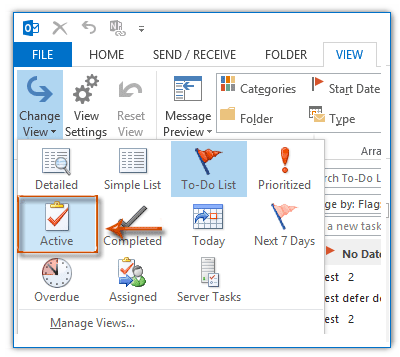
Pasul 3: Continuați să faceți clic pe Vizualizați setările Butonul de pe Vizualizare tab.
Notă: În Outlook 2007, puteți face clic pe Vizualizare > Vedere actuala > Personalizați vizualizarea curentă.
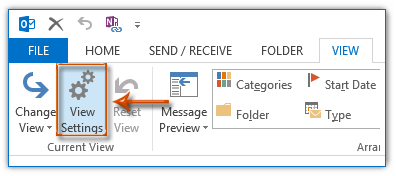
Pasul 4: în fereastra pop-up Setări de vizualizare avansată: casetă de dialog activă (sau personalizare vizualizare: casetă de dialog Activități active), faceți clic pe Filtru butonul.
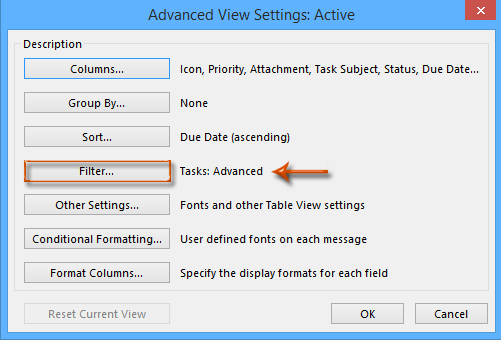
Pasul 5: Acum intrați în caseta de dialog Filtru, accesați Avansat filă și:
(1) Faceți clic pe Filed > Toate câmpurile de activități > Data scadenței;
(2) Faceți clic pe Conditor cutie (sau Condiție caseta) și specificați între din lista derulantă;
(3) Introduceți un interval de date în Valoare cutie. De exemplu, introduceți 2014-6-1 and 2014-7-31 în caseta Valoare.
(4) Faceți clic pe Adaugă la listă butonul.
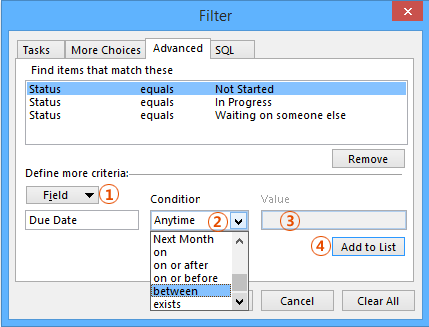
Notă: De asemenea, puteți specifica pe sau după, pe sau înainte, sau alte condiții din Conditor cutie.
Pasul 6: Faceți clic pe ambele OK butoane pentru a închide două casete de dialog.
După configurarea filtrului, veți vedea că toate activitățile sunt ascunse din folderul de activități curent, cu excepția activităților active din intervalul de date specificat.
Cele mai bune instrumente de productivitate de birou
Kutools pentru Outlook - Peste 100 de funcții puternice pentru a vă supraalimenta Outlook
🤖 AI Mail Assistant: E-mailuri profesionale instantanee cu magie AI--un singur clic pentru răspunsuri geniale, ton perfect, stăpânire în mai multe limbi. Transformați e-mailurile fără efort! ...
📧 Automatizare e-mail: În afara biroului (disponibil pentru POP și IMAP) / Programați trimiterea de e-mailuri / CC/BCC automat după reguli la trimiterea e-mailului / Redirecționare automată (Reguli avansate) / Adăugare automată felicitare / Împărțiți automat e-mailurile cu mai mulți destinatari în mesaje individuale ...
📨 Managementul e-mail: Amintește-ți cu ușurință e-mailurile / Blocați e-mailurile înșelătorii de către subiecți și alții / Ștergeți e-mailurile duplicate / Cautare Avansata / Consolidați foldere ...
📁 Atașamente Pro: Salvați în serie / Detașare lot / Compresă în loturi / Salvare automata / Detașare automată / Comprimare automată ...
🌟 Magia interfeței: 😊Mai multe emoji drăguțe și cool / Îmbunătățiți-vă productivitatea Outlook cu vizualizările cu file / Minimizați Outlook în loc să închideți ...
???? Minuni cu un singur clic: Răspundeți tuturor cu atașamentele primite / E-mailuri anti-phishing / 🕘Afișați fusul orar al expeditorului ...
👩🏼🤝👩🏻 Contacte și calendar: Adăugați în lot contacte din e-mailurile selectate / Împărțiți un grup de contact în grupuri individuale / Eliminați mementouri de ziua de naștere ...
Peste 100 Caracteristici Așteaptă explorarea ta! Click aici pentru a descoperi mai multe.

